
Hướng dẫn đổi hình nền trên Messenger
Trong số nhiều tính năng hấp dẫn của Chat Zalo, khả năng thay đổi hình nền trong cuộc trò chuyện là một điểm lôi cuốn đặc biệt. Mặc dù Messenger đã trải qua nhiều bản cập nhật, tính năng cài đặt hình nền vẫn chưa xuất hiện. Nhưng đừng lo lắng, có nhiều công cụ hỗ trợ chúng ta thực hiện điều này. Trong bài viết này, Mytour sẽ hướng dẫn bạn cách cài đặt hình nền trên Messenger.

1. Cách thay đổi hình nền trên Messenger PC
Trên Messenger trên Facebook Web, chúng ta có thể sử dụng một tiện ích mở rộng được phát triển bởi cộng đồng người Việt Nam trên trình duyệt Google Chrome.
Trang chủ:Background For FB Inbox
Bước 1: Truy cập trang chủ và nhấn Thêm tiện ích để cài đặt.
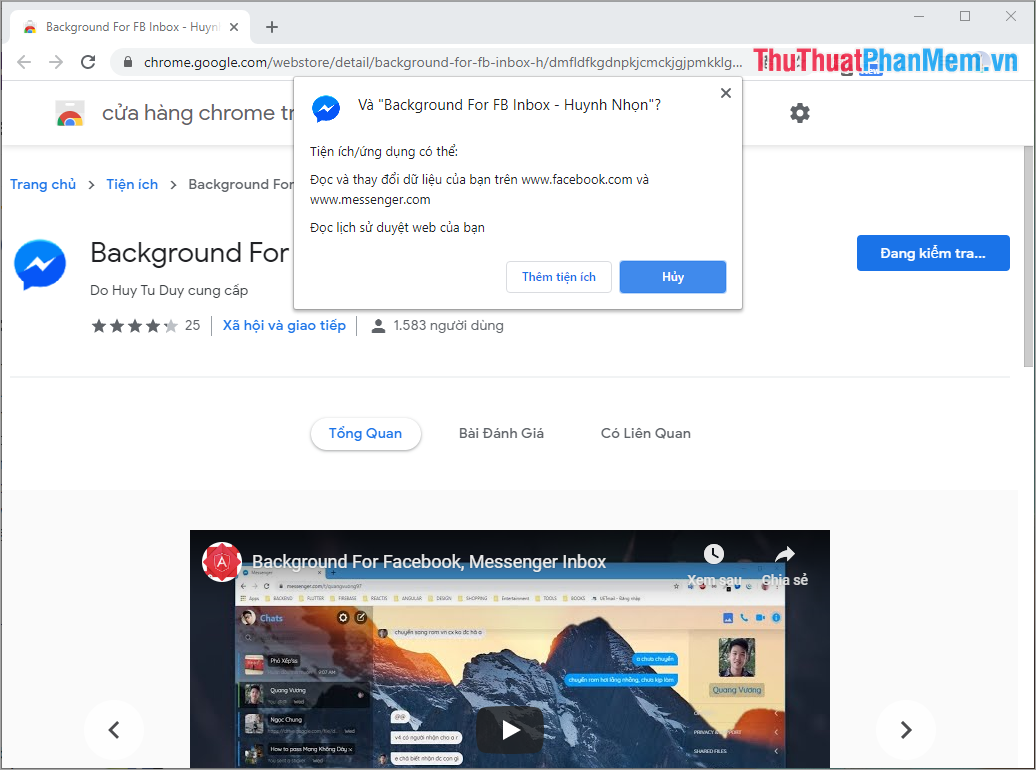
Bước 2: Sau khi thêm tiện ích, khởi động lại Google Chrome để tiện ích được cài đặt. Tiếp theo, mở cuộc trò chuyện và chọn biểu tượng Settings -> Background Image.
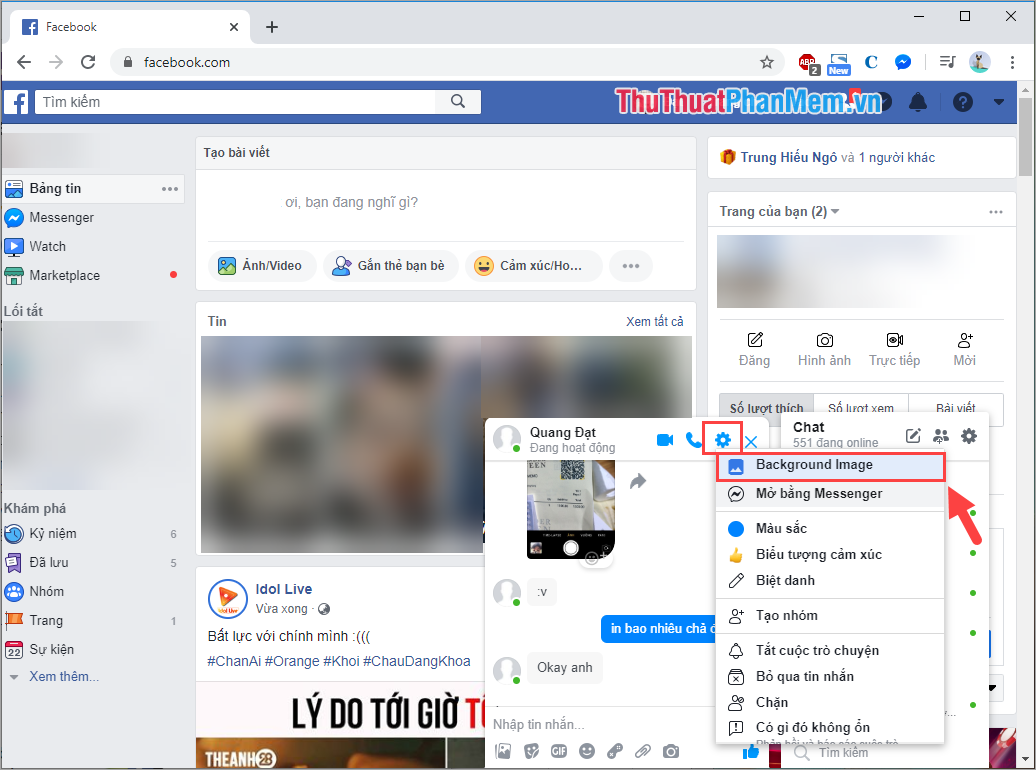
Bước 3: Sử dụng URL Link ảnh Online hoặc chọn Upload để tải ảnh từ máy tính. Lưu ý kích thước ảnh tỉ lệ 2:3 sẽ tạo nên hiệu ứng đẹp nhất.
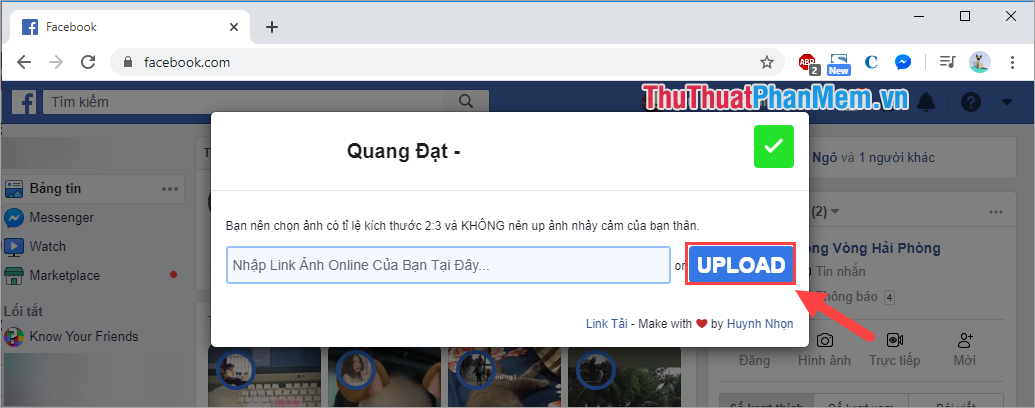
Bước 4: Chọn hình ảnh và nhấn nút tích V để hoàn tất. Hệ thống sẽ tự động lưu lại và sử dụng làm nền Messenger.
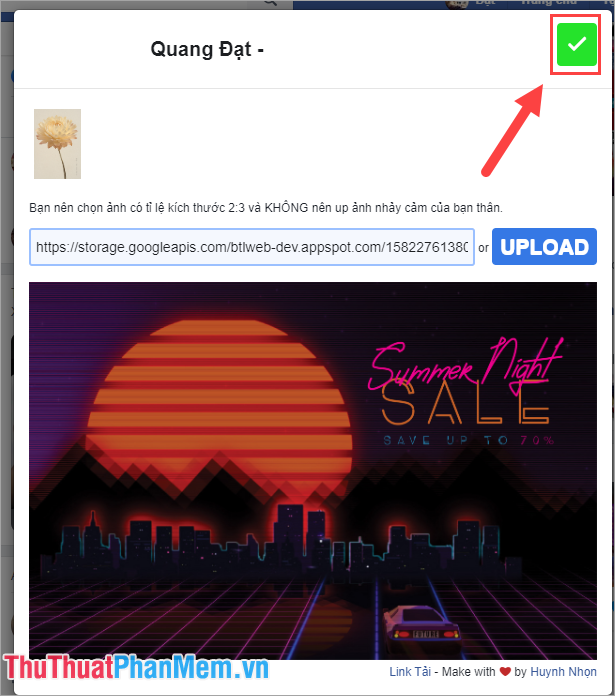
Và đây là kết quả sau khi thay đổi hình nền cuộc trò chuyện Messenger. Để đổi hình nền khác, chọn biểu tượng Image trên thanh công cụ.
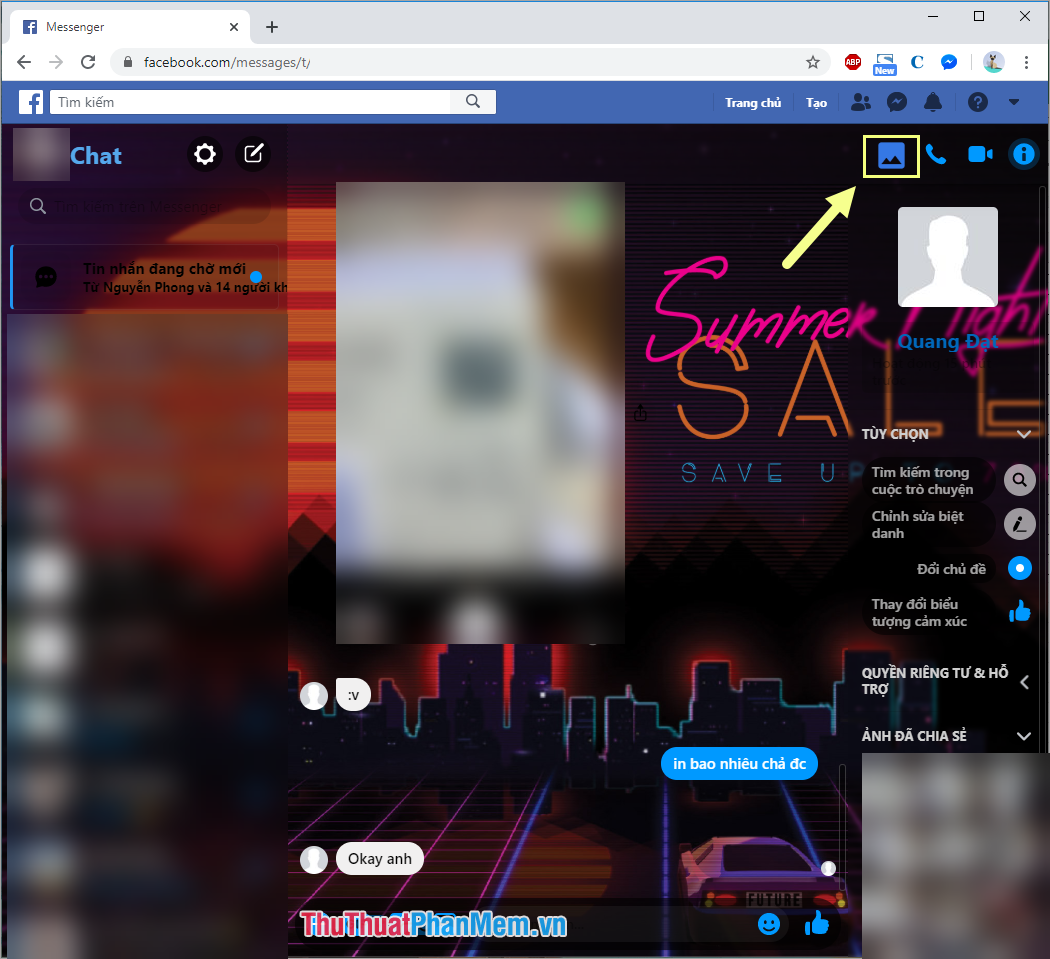
2. Cài đặt hình nền cho Messenger Android
Android có lợi thế rất nhiều về mặt phần mềm và nhờ điều đó, chúng ta có thể sử dụng công cụ Designer Tools để thay đổi hình nền cho Messenger. Trên IOS hiện nay chưa có phần mềm nào có khả năng thay đổi hình nền cho Messenger, đây là một điểm thua thiệt lớn.
Trang chủ: Designer Tools
Bước 1: Truy cập trang chủ để Cài đặt ứng dụng và bắt đầu sử dụng.
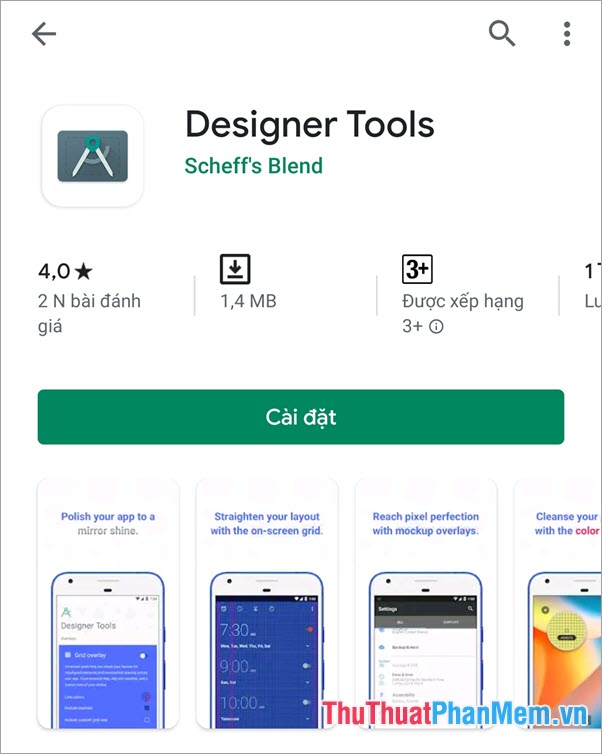
Bước 2: Sau khi cài đặt xong, khởi động ứng dụng. Tìm phần Mockup Overlay và bật chúng theo yêu cầu hệ thống về hiển thị dữ liệu hình ảnh đè.
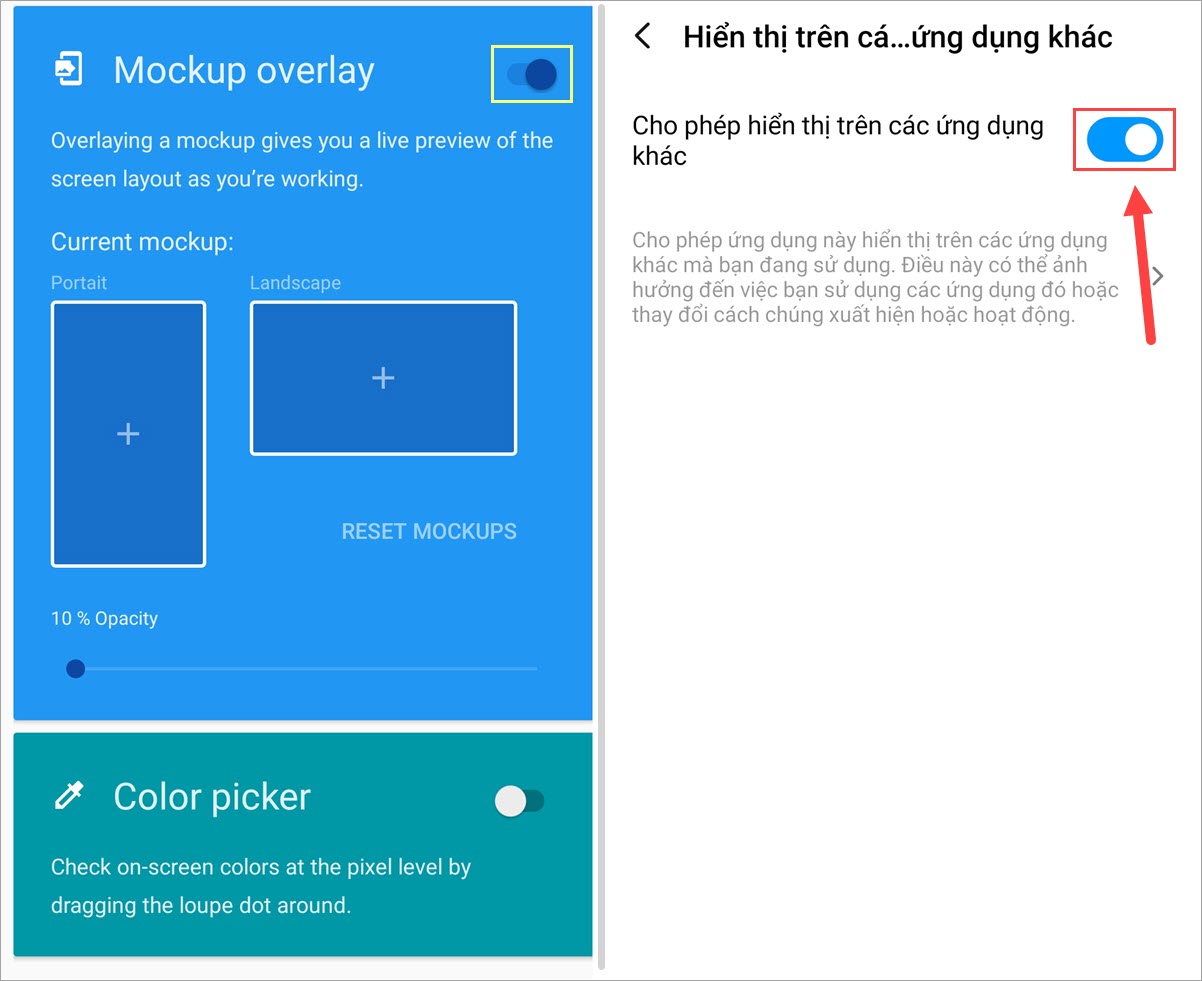
Bước 3: Tiếp theo, nhấn vào Portait và Landscape để chọn hình ảnh làm nền cho Messenger. Lưu ý chọn ảnh giống nhau cho cả hai phần.
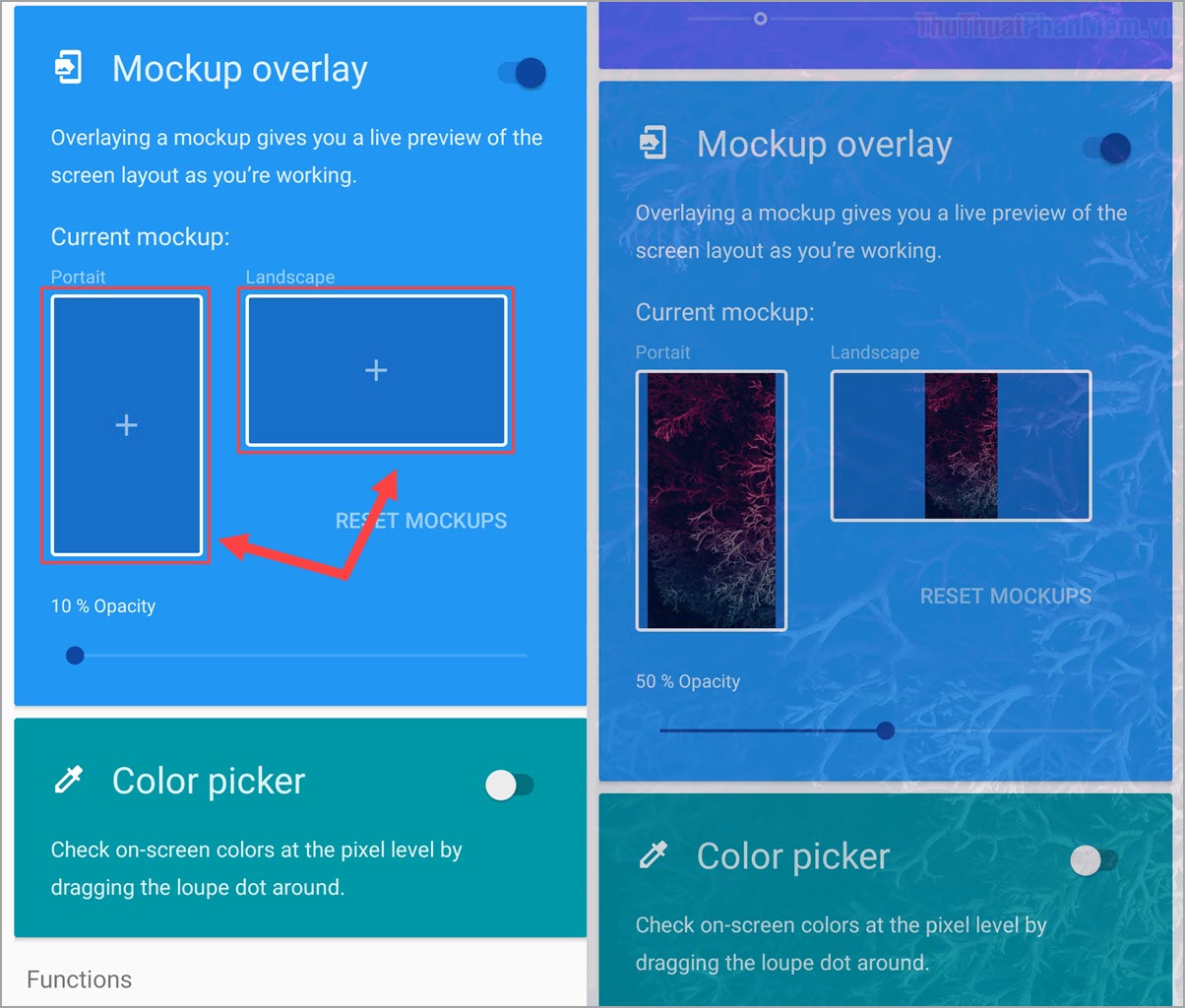
Bước 4: Sau đó, bạn có thể điều chỉnh Độ mờ để điều chỉnh độ đậm nhạt của hình nền Messenger.
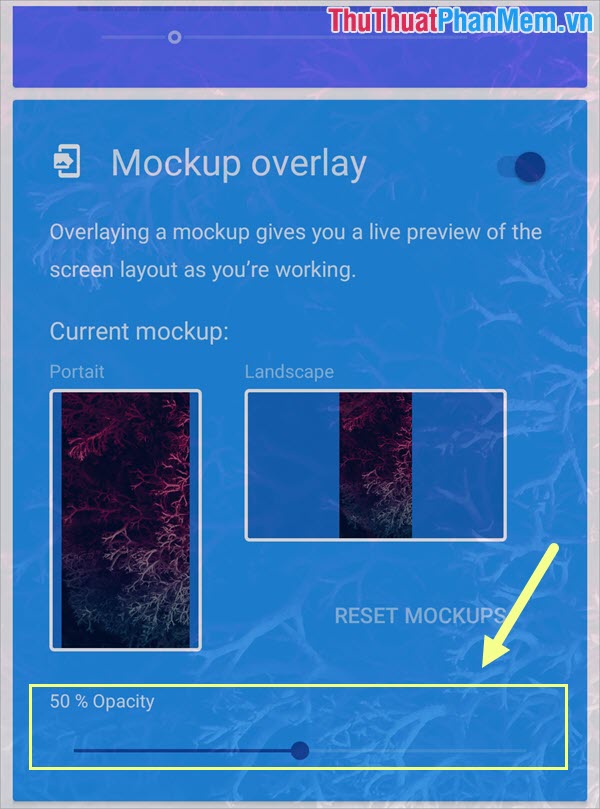
Cuối cùng, chúng ta nhận được kết quả như sau:
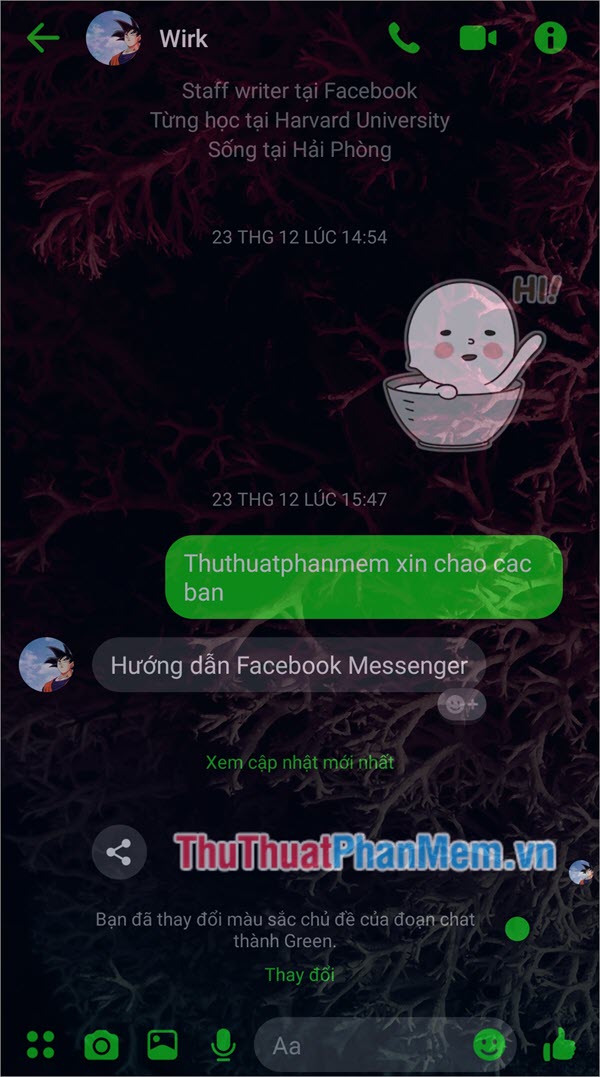
Trong bài viết này, chúng tôi đã hướng dẫn cách cài đặt hình nền cho Facebook Messenger. Chúc các bạn thành công!
Link nội dung: https://melodious.edu.vn/cach-doi-hinh-nen-cuoc-tro-chuyen-messenger-a22569.html